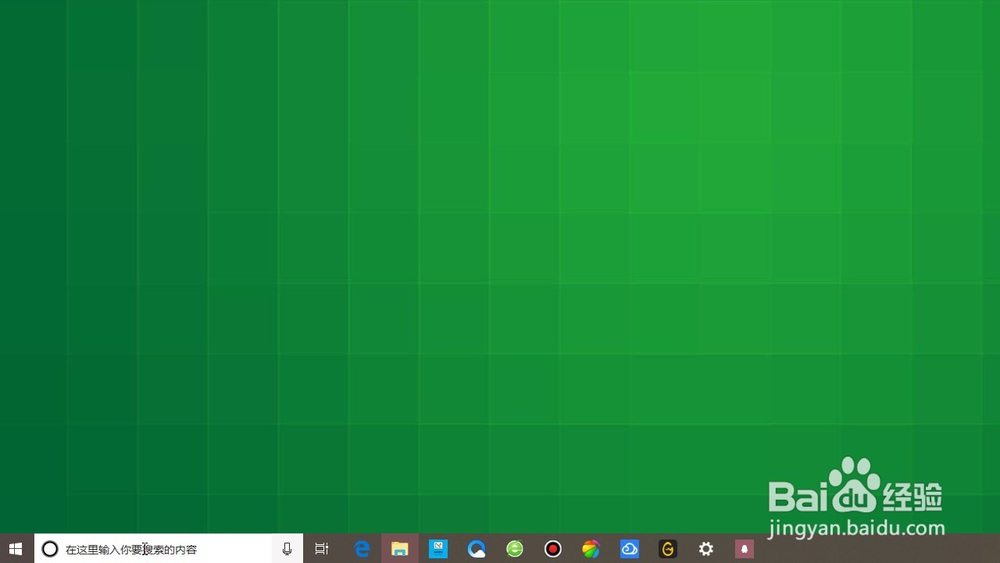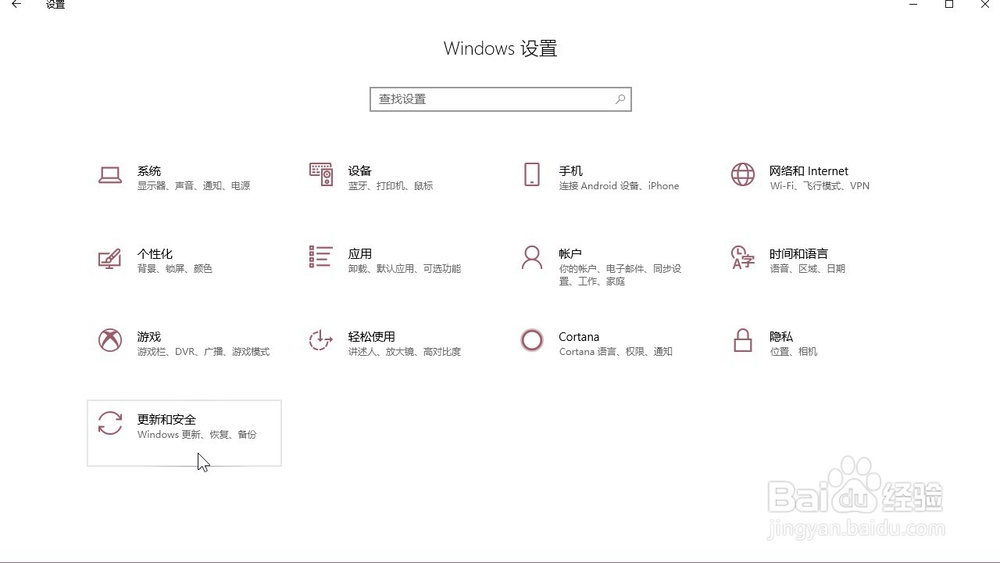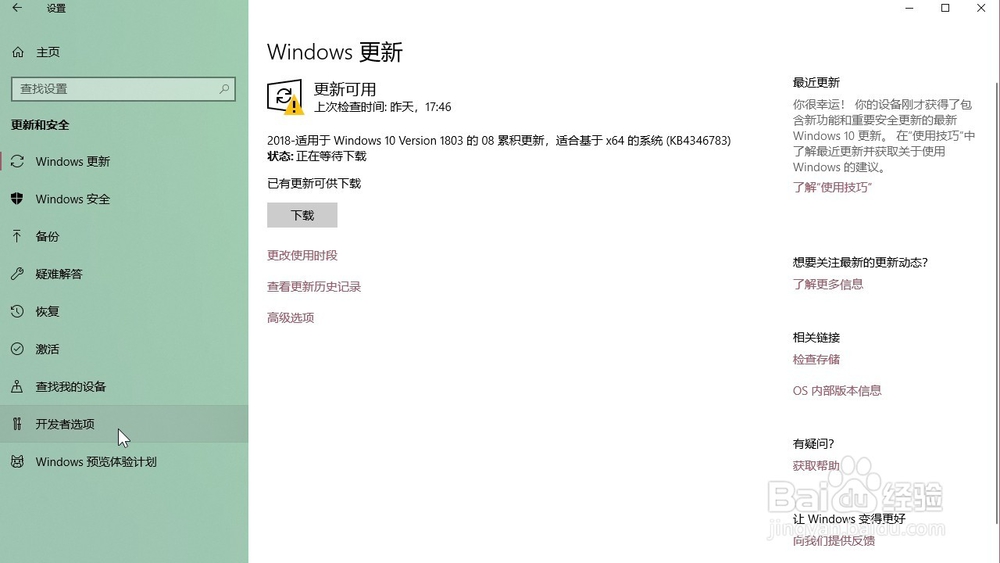Windows10系统 怎样允许PowerShell脚本执行
1、点击电脑桌面左下角的微软图标
2、打开菜单之后,点击左侧列表的设置图标
3、在系统设置页面,点击下方的更新和安全
4、在页面左侧的列表中找到开发者选项,点击进入
5、勾选页面上方的开发人员模式
6、勾选更改执行策略,以允许本地PowerShell脚本在未签名的情况下运行。远程脚本需要签名即可
声明:本网站引用、摘录或转载内容仅供网站访问者交流或参考,不代表本站立场,如存在版权或非法内容,请联系站长删除,联系邮箱:site.kefu@qq.com。
阅读量:75
阅读量:48
阅读量:84
阅读量:31
阅读量:96